Jako, że nasza karoseria jest w zasadzie gotowa możemy przystąpić do składania modelu w całość. Co bardziej dociekliwi mogą się zastanawiać co mam na myśli mówiąc „gotowa”, skoro mamy jedynie pół samochodu i jedno koło. Teraz wyjaśni się co stoi za tajemnicą budowania jedynie połowy modelu, o której wspominałem na samym początku.
Zanim jednak zaczniemy wypadałoby uzupełnić wszystkie braki. Mam tutaj na puste przestrzenie w miejscach przeznaczonych na światła czy szyby. Nie różni się ten proces absolutnie niczym od tego, co robiliśmy przez ostatnie kilka godzin, dlatego też nie będę tworzyć wnętrza ani zaawansowanych kształtów reflektorów. W celach czysto poglądowych wstawię jedynie zaślepki w te miejsca. Pięknie nie musi być, a do celów edukacyjnych wystarczy. Zachęcam jednak żeby każdy we własnym zakresie próbował wprowadzać do swojego modelu jak najwięcej szczegółów. Im więcej ma detali tym z reguły ładniejszy jest, a poza tym jest to niezła okazja do przećwiczenia tego, czego nauczyliśmy się do tej pory.
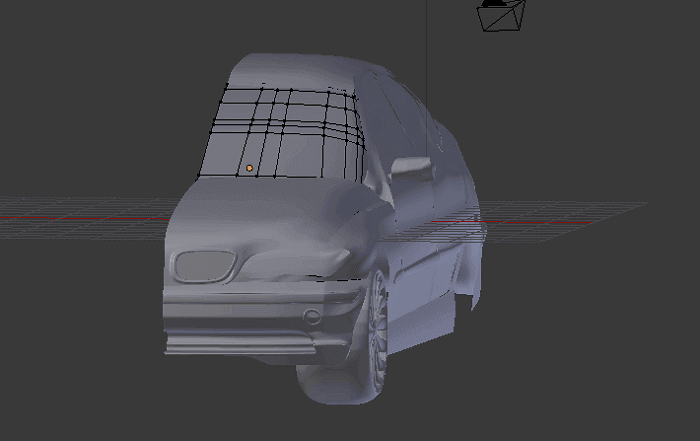
Kiedy wszystko jest już przygotowane będziemy musieli skopiować sobie przednie koło i przesunąć duplikat na tył. Dzięki temu będziemy mieli kompletną połowę samochodu. Aby to uczynić przejdźmy w tryb Object Mode i zaznaczmy stworzone wcześniej koło. Po naciśnięciu kombinacji [SHIFT] + [D] zostanie stworzony jego duplikat. Musimy od razu zatwierdzić jego pozycję klikając [LPM] lub [ESC]. Bardzo ważne jest aby nie przesunąć go w żaden sposób, musi być idealnie pokryte z pierwowzorem. Nie chcemy przecież żeby nagle się okazało, że tylne koła będą niżej lub wyżej niż przednie.
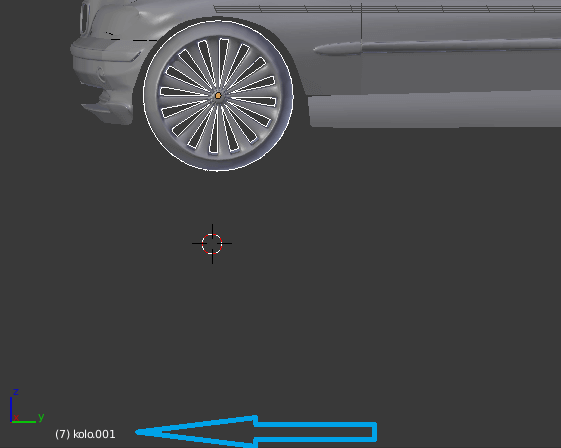
Na pierwszy rzut oka możemy nie zauważyć, że koło skopiowało się. Aby się upewnić spójrzmy odrobinę niżej jak na zrzucie ekranu powyżej. Nazwa z końcówką np. 001 oznacza duplikat. Poza tym skopiowany element przed zatwierdzeniem pozycji będzie mieć białe obramowanie.
Kiedy na obszarze roboczym znajduje się już odpowiednio powielone koło musimy przesunąć je do tylnego nadkola za pomocą [G] + [OŚ]. W tym przypadku osią będzie Y.
Poradnik Blender składamy model 3D w całość
Teraz posiadamy kompletne… pół pojazdu. Pora zrobić z niego całość. W trybie Object Mode zaznaczamy wszystkie części, na które składa się model za pomocą [SHIFT] + [PPM]. Teraz stoimy przed wyborem: możemy przed łączeniem dwóch połów skleić wszystkie części w jedno, dla ułatwienia, albo zduplikować każdą z osobna. Jeżeli nie planujemy modyfikowania karoserii polecam tą pierwszą opcję. Aby to uczynić po zaznaczeniu wszystkich elementów składowych wciskamy kombinację [LEWY CTRL] + [J]. Jak widać na liście obiektów z lewej strony ekranu wszystkie elementy złączyły się w jedno.
Możemy teraz spokojnie zaznaczyć [PPM] cały samochód. Wykonujemy dokładnie ten sam zabieg co w przypadku kopiowania koła. [SHIFT] + [D]. Istotne jest aby po zduplikowaniu połowy samochodu nie zmieniać zaznaczenia! Od razu lokalizujemy na dolnym pasku narzędzi rozsuwane menu Object, po czym szukamy opcji Mirror i wybieramy oś, względem której nastąpi odbicie. Jest to dokładnie ta oś, która przecina samochód na pół. W moim przypadku Y.
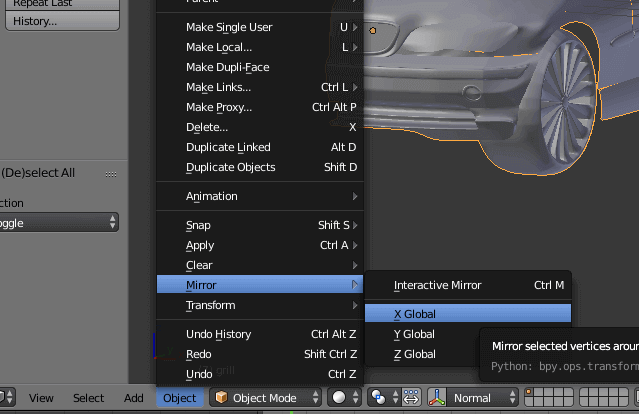
Teraz trzeba „zsunąć” dwie części ze sobą. Ta połowa, która służyła za wzorzec jest w jak najbardziej dobrej pozycji. Tą skopiowaną trzeba będzie przysunąć jak najbliżej osi Y, uważając żeby połowy na siebie nie zachodziły. Kiedy jesteśmy zadowoleni z efektu zaznaczamy obie połowy i łączymy za tak jak poprzednio, za pomocą [LEWY CTRL] + [J].
Niestety po złączeniu powstaje efekt uboczny w postaci odwróconych normali, co widać na zrzucie ekranu poniżej, gdzie skopiowana połowa jest innego koloru niż bazowa. Będziemy musieli to naprawić. Czym są normale i jakie problemy zwiastuje ich złe ustawienie wyjaśnialiśmy sobie na początku serii.

Dla ułatwienia sprawy włączmy sobie przedstawianie kierunku ustawienia normali w postaci kresek. Aby to zrobić z rozwijanego paska narzędzi po prawej stronie wybierzmy zakładkę Mesh Display [1], następnie zaznaczmy okienko Display face normals as lines [2]. Długość kresek możemy ustawić suwakiem obok [3]. Jak widać w efekcie nasz pojazd pokrył się niby-włoskami. Muszą być one skierowane do zewnątrz w ten sposób, jak na połowie bazowej [4].

Aby je odwrócić przejdźmy w tryb edytowania Face’ów. Po wciśnięciu klawisza [C] na ekranie pojawi się pędzel. Pomoże nam on zaznaczyć wszystkie Face, który kreski są skierowane wewnątrz pojazdu. Jego wielkość możemy modyfikować poruszając rolką myszy, czyli [SCROLLem]. Kiedy zaznaczymy już całość naciskamy [PPM] aby wyjść z trybu zaznaczania pędzlem. Następnie wciskamy klawisz [W] i z listy, która się pojawi wybieramy opcję Flip Normals. Teraz wszystko powinno być już w jak najlepszym porządku.
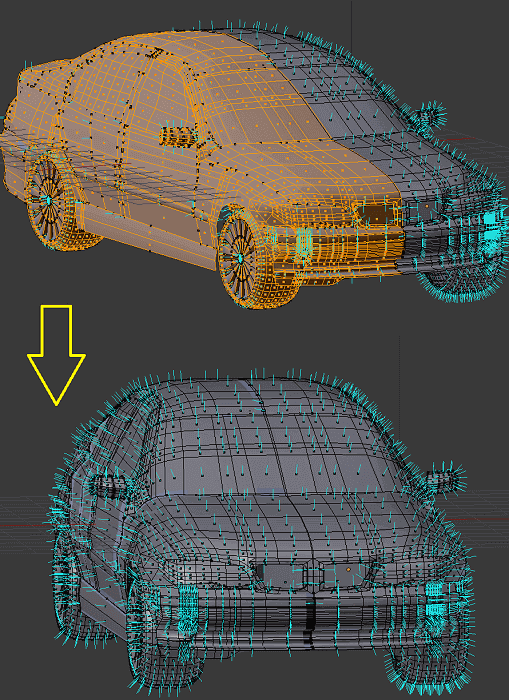
Poradnik Blender.
Na Waszych oczach tworzymy od podstaw model 3D samochodu.
Spis treści:
- Blender – zaawansowany program do modelowania 3D za darmo
- Wstęp do 3D
- Interfejs i podstawowa klawiszologia
- Ustawienie blueprintów
- Zaczynamy modelowanie
- Modelowania ciąg dalszy
- Wygładzanie krawędzi
- Modelujemy szczegóły
- Garść porad do dalszej pracy
- Koła, czyli odrobina improwizacji
- Składanie wszystkiego w całość
- Na koniec dodajemy nieco koloru




